«Forespørselen tok for lang tid» når du åpner en arbeidsbok i Excel Online
Denne artikkelen ble skrevet av Tom Schauer, Technical Specialist.
Symptomer
Når du åpner en bestemt arbeidsbok i Excel Online, får du feilmeldingen «Forespørsel tok for lang tid».
Årsak
Dette problemet oppstår hvis det tar lengre tid enn 30 sekunder å åpne arbeidsboken i Excel Online.
Selv om det kan være mange grunner til at en fil er treg til å åpnes, er overflødig formatering en svært vanlig årsak.
Excel-klientteamet har skrevet en utmerket artikkel om hvordan du rydder opp i en arbeidsbok slik at den bruker mindre minne. Vi kan bruke samme metode for å unngå «Forespørsel tok for lang tid»-feilene i Excel Online. Dette er fordi alle trinnene som er nevnt i det refererte innlegget, er knyttet til å rydde opp i en fil for å få den til å forbruke færre ressurser, og åpne og kjøre raskere.
Det kan ta lang tid å åpne en svært kompleks arbeidsbok som inneholder mange arbeidsbokelementer. Nedenfor finner du noen vanlige problemområder du bør vurdere når du feilsøker dette problemet:
- Beskyttelse av regneark: Fjerning av regnearkbeskyttelse er sannsynligvis ikke det beste alternativet fordi denne metoden hindrer brukere i å kunne redigere bestemte celler som mest sannsynlig inneholder formler.
- FINN.RAD-formler: Hvis du fjerner FINN.RAD-formler, kan du bryte beregningskjeden i arbeidsboken. Dette er derfor mest sannsynlig ikke en levedyktig løsning.
- Definerte navn: Du kan sannsynligvis ikke fjerne definerte navn fordi de kan være nødvendige for datavalidering eller en Excel Web Access-nettdel som bruker de navngitte elementene.
- Stiler: Når en arbeidsbok har for mange cellestiler, figurer eller formatering, kan det føre til at Excel Online tar mange ganger lengre tid å åpne en fil enn vanlig. Hvis du vil se cellestilene for en Excel-arbeidsbok, finner du Hjem-fanen og klikker pil ned nederst til høyre i Stiler-gruppen.
Hvis du vil vise eksisterende stiler i en arbeidsbok, finner du Pil ned for Hjem-fanen>.>

I en ny arbeidsbok skal listen over stiler ligne på følgende liste.
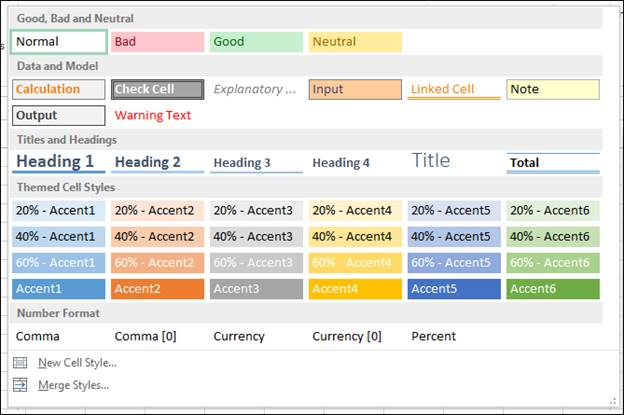
Her er eksempler på duplisert eller overflødig formatering.
Eksempel 1: Dette eksemplet har 3284 dupliserte formateringselementer.
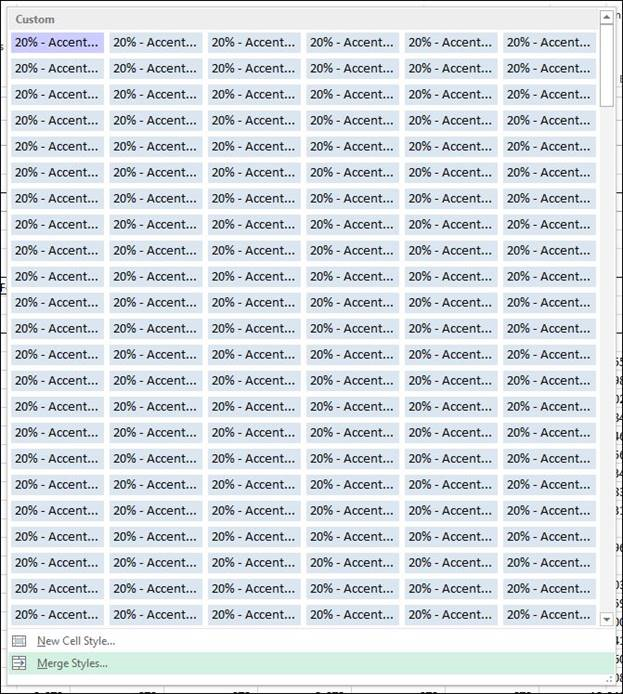
Eksempel 2: Dette eksemplet har 11 837 overflødige formateringselementer.
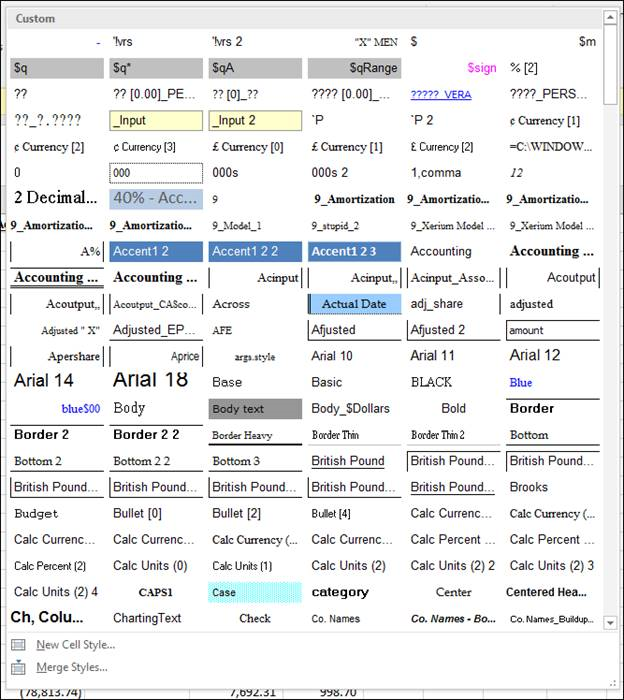
Disse overflødige cellestilene, blandet med de mange andre elementene i denne arbeidsboken (for eksempel arkbeskyttelse, definerte navn og FINN.RAD-formler), fører til at innlastingsprosessen overskrider varigheten for tidsavbruddet på 30 sekunder som angis av Excel Online.
Løsning
Hvis du vil at Excel skal fjerne overflødig eller duplisert formatering, kan du bruke Inquire-tillegget. Følg disse trinnene for å laste inn Inquire-tillegget for Excel:
Velg Filalternativer-tillegg>>.
Velg COM-tillegg på Behandle-menyen nederst på siden, og velg deretter Gå til.
Når COM-tilleggsvinduet åpnes , kontrollerer du at det er merket av for Spørring , og deretter klikker du OK.
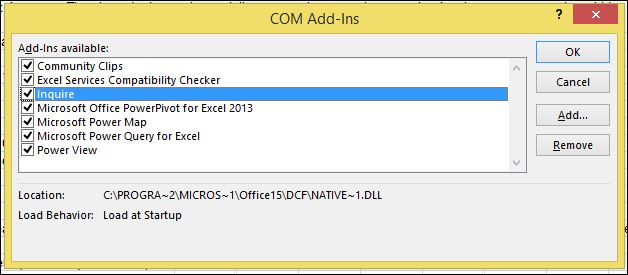
Nå skal du se Spørring-tillegget som er lastet inn på arbeidsbokbåndet. Åpne Fanen Spørring , og velg deretter Fjern overflødig celleformatering.

Mer informasjon
I tillegg til å rydde opp i overflødig eller duplisert formatering, bør du vurdere å rydde opp i arbeidsboken ved hjelp av følgende ressurser:
- Finne og tilbakestille den siste cellen i et regneark
- Excel-tillegget for å tilbakestille den siste regnearkcellen
- Du får feilmeldingen «For mange forskjellige celleformater» i Excel
Ansvarsfraskrivelse for informasjon fra tredjeparter
Tredjepartsproduktene som er omtalt i denne artikkelen, produseres av selskaper som er uavhengige av Microsoft. Microsoft gir ingen garantier, implisitt eller på annen måte, om disse produktenes ytelse eller pålitelighet.
Tilbakemeldinger
Kommer snart: Gjennom 2024 faser vi ut GitHub Issues som tilbakemeldingsmekanisme for innhold, og erstatter det med et nytt system for tilbakemeldinger. Hvis du vil ha mer informasjon, kan du se: https://aka.ms/ContentUserFeedback.
Send inn og vis tilbakemelding for